HP ProDesk 600 G3 Base Model Microtower PC Bedienungsanleitung
Stöbern Sie online oder laden Sie Bedienungsanleitung nach Nein HP ProDesk 600 G3 Base Model Microtower PC herunter. HP ProDesk 600 G3 Microtower PC [en] Benutzerhandbuch
- Seite / 49
- Inhaltsverzeichnis
- LESEZEICHEN
- Осы кітап туралы 3
- 1 Өнім мүмкіндіктері 7
- Сериялық нөмір орны 11
- 2 Құрылғы жаңартулары 12
- Алдыңғы жапқышын алу 15
- Алдыңғы жапқышын ауыстыру 16
- Жүйелік тақта қосқыштары 17
- Жүйе жадын жаңарту 18
- DIMM құралдарын орнату 19
- Диск орындары 25
- Дискілерді орнату және алу 26
- Қатты дискіні алу 30
- Дискілерді орнату және алу 25 31
- Қатты дискіні орнату 32
- Қауіпсіздік құлпын орнату 35
- Қауіпсіздік құлпын орнату 31 37
- Қауіпсіздік құлпын орнату 33 39
- Алдыңғы жапқыш қауіпсіздігі 41
- Жерге қосу әдістері 45
- Жеткізуге дайындау 47
- Қолдау қызметіне хабарласу 48
Inhaltsverzeichnis
Жабдықтың анықтамалық нұсқаулығыHP ProDesk 600/680 G3 MT бизнес компьютері
vPro басқа жүйелер1 Аудио кіріс ұясы 5 USB 3.x порттары (2)2 DisplayPort мониторының қосқыштары (2) 6 Қосылған аудио құралдардың аудио шығыс ұяшығы3
Сериялық нөмір орныӘрбір компьютерде компьютердің сыртында орналасқан сериялық нөмір және өнімнің жеке анықтағыш нөмірі бар. Көмек алу үшін қолдау көр
2 Құрылғы жаңартуларыҚызмет көрсету функцияларыБұл компьютердің жаңартуды және қызмет көрсетуды жеңілдететін функциялары бар. Torx T15 немесе жалпақ ұ
Компьютердің алынбалы панелін алуІшкі құрамдас бөлшектерді алу үшін, алынбалы панельді алып тастауыңыз қажет:1. Компьютерді ашуға тиым салатын барлық
Компьютердің алынбалы панелін ауыстыруПанельді компьютерге орналастырып (1), оны тарапқа орнына түспейінше сырғытыңыз (2).8 2-тарау Құрылғы жаңартул
Алдыңғы жапқышын алу1. Компьютерді ашуға тиым салатын барлық қауіпсіздік құралдарын алып тастаңыз/істен шығарыңыз.2. Компьютерден барлық алынатын шағы
Жіңішке оптикалық дискінің бітеуіш жапқышын алуКейбір үлгілерде жұқа оптикалық дискінің саңылауын жабатын қақпақша болады. Оптикалық дискіні орнатпас
Жүйелік тақта қосқыштарыҮлгіңізге арналған жүйе тақтасын анықтау үшін келесі суреттер мен кестелерді қараңыз.№ Жүйе тақтасының қосқышы Жүйе тақтасының
Жүйе жадын жаңартуКомпьютер 4 синхронды динамикалық ерікті жетімділік жады (DDR4-SDRAM) орнатылған жад модульдерімен (DIMM құралдар) жабдықталған.DIMM
көлемінің екі арналар араларында таралатындай теңестірілуі қажет. Егер бір арнаның жады басқасынан қарағанда артық болса, үлкендеу мөлшері А арнасына
© Copyright 2017 HP Development Company, L.P.Microsoft – тіркелген сауда белгісі немесе АҚШ және/немесе басқа елдердегі Microsoft корпорациясының сауд
6. Жад модулінің ұяшығының қос ысырмасын (1) ашыңыз да, жад модулін ұяшыққа (2) салыңыз. Модуль толығымен енгізілгенін және дұрыс орнатылғанын тексеру
Кеңейту картасын алу немесе орнатуКомпьютерде үш PCI Express x1 кеңейту ұяшығы және бір PCI Express x16 кеңейту ұяшығы бар.ЕСКЕРТПЕ: PCI Express x1, x
а. Егер бос ұяшыққа кеңейту картасын орнатып жатсаңыз, кеңейту ұяшығының жапқыштарының біреуін жоғары сырғытып, корпустан шығарып алу керек немесе кең
б. Егер PCI Express x16 картасын алу қажет болса, кеңейту ұяшығының артындағы ұстағышын картадан тартып алыңыз да, картаны ұяшықтан шыққанша абайлап а
11. Жаңа кеңейту картасын орнату үшін жүйе тақтасының кеңейту ұяшығының үстіне тақап ұстап тұрыңыз да, картаның тетікшелері шассидің артындағы саңылау
16. Алынбалы панелін алғанда істен шығарылған қауіпсіздік құралдарын бекітіңіз.17. Қажет болса, компьютер конфигурациясын қайта орындаңыз.Диск орындар
Дискілерді орнату және алуДрайвтарды орнататын кезде келесі нұсқаулықтарды орындаңыз:●Негізгі сериялық ATA (SATA) қатты дискісі жүйе тақтасындағы SATA
ЕСКЕРТУ: Жұмысты жоғалтып алудың және компьютер немесе драйвтың бүлінуін болдырмау үшін:Егер драйвты салсаңыз немесе алсаңыз, жұмыс жүйесін дұрыстап ө
6. Оптикалық драйвтың артынан қуат сымын (1) және дерек кабелін (2) ажыратыңыз.ЕСКЕРТУ: Кабельдерді алатын кезде, кабельдің зақым алуын болдырмау үшін
ЕСКЕРТУ: Қуат қосу/өшіру күйіне қарамастан, жүйе қосылып тұрған AТ көзіне жалғанып тұрса, жүйе тақтасында әрқашан тоқ болады. Компьютердің ішкі бөлшек
Осы кітап туралыБұл нұсқаулық HP ProDesk Business ДК жаңарту үшін қажет негізгі ақпаратпен қамтамасыз етеді.АБАЙ БОЛЫҢЫЗ! Осылай жіберілген мәтін нұсқ
10. Оптикалық дискінің артынан қуат сымын (1) және дерек кабелін (2) қосыңыз.11. Егер жаңа драйв орнатсаңыз, дерек кабелінің қарама қарсы ұшын жүйе та
6. Қатты драйвтың артқы жағынан қуат сымын (1) және дерек кабелін (2) ажыратыңыз.7. Дискінің қасындағы ілгекті сыртқа қарай итеріп (1), дискіні жоғары
Қатты дискіні орнату1. Компьютерді ашуға тиым салатын барлық қауіпсіздік құралдарын алып тастаңыз/істен шығарыңыз.2. Компьютерден барлық алынатын шағы
●Драйвты адаптер саңылауының сөресіне төрт қара M3 адаптер сөресінің бұрандаларымен төрт жағынан бекітіңіз.7. Төрт орнату бұрандасын 3,5 дюймдік жетек
8. Дисктің артқы ұшын ұяшыққа сырғытып (1), дискіні толық түсіріңіз (2).9. Қуат кабелін (1) және дерек кабелін (2) қатты драйвтың артына жалғаңыз.10.
Қауіпсіздік құлпын орнатуТөменде және келесі бетте көрсетілген Қауіпсіздік құлыптарын компьютерді қорғау үшін қолдануға болады.Қауіпсіздік кабелінің қ
HP бизнес ДК қауіпсіздік құлпы V21. Қауіпсіздік кабелі ысырмасын қоршаған ортаңыз (бұрандалар берілмеген) (1) үшін тиісті бұрандаларды пайдалану арқыл
3. Қауіпсіздік кабелін қауіпсіздік кабелінің ысырмасы арқылы сырғытыңыз.4. Монитор құлпының екі қайшы тұтқасын тартып, құлыпты монитордың (1) артқы жа
5. Қауіпсіздік кабелін мониторда орнатылған қауіпсіздік бағыттауышы арқылы сырғытыңыз.6. Аксессуар кабелі ысырмасын қоршаған ортаңыз (бұранда берілмег
7. Қауіпсіздік кабелін аксессуар кабелінің ысырмасындағы саңылаулар арқылы сырғытыңыз.8. Берілген бұранданы (1) пайдаланып, құлыпты шассидің артына бұ
iv Осы кітап туралы
9. Барлық қадамдарды аяқтаған кезіңізде, жұмыс бекетіңіздегі барлық құрылғыларыңыз қауіпсіздендіріледі.34 2-тарау Құрылғы жаңартулары
Алдыңғы жапқыш қауіпсіздігіАлдыңғы бітеуіш оның ішіне шассидің алдыңғы жағына бұранданы орнату арқылы орнына бекітілуі мүмкін.1. Компьютерді ашуға тиы
а Батарея ауыстыруКомпьютермен орнатылған батарея ағымдағы уақыт сағатын қуаттандырады. Батареяны ауыстырғанда компьютерде орнатылған бастапқы батарея
7. Жүйе тақтасындағы батарея ұяшығына қарай, батареяны ауыстыру үшін келесі нұқсаулықтарды орындаңыз.1-түріа. Батареяны ұяшығынан көтеріп алыңыз.ә. Ау
ә. Жаңа батареяны салып, орына түсіріп орналастырыңыз.ЕСКЕРТПЕ: Батареяны ауыстырған соң, бұл жұмысты аяқтау үшін келесі қадамдарды орындаңыз.8. Компь
ә Электр статикалық разрядСаусақтан немесе басқа өткізгіштен келген статикалық тоқ жүйе тақтасына немесе басқа статикалық тоққа сезімтал құралдарға за
б Компьютер жұмысы туралы нұсқаулық, күнделікті қызмет көрсету және жіберу дайындықтарыКомпьютер жұмысы туралы нұсқаулық және күнделікті қызмет көрсет
Оптикалық дискіге қатысты алдын алу шараларыЖұмыс кезінде немесе оптикалық драйвты тазалғанда келесі нұсқаулықтарды міндетті түрде орындаңыз.Жұмыс іст
в Қосылу мүмкіндігіHP әзірлейтін, өндіретін және сататын өнімдер мен қызметтердің жеке өздерін немесе көмекші құралдармен бірге барлық адамдар, соның
ИндексАалдыңғы жапқышқауіпсіздігі 35алдыңғы жапқыштықұлыптайды 35алдыңғы жапқышыалып тастау 9ауыстыру 10бітеуішті алып тастау 10алдыңғы қауіпсіздікжап
Maзмұны1 Өнім мүмкіндіктері ...
қосымшасы ә Электр статикалық разряд ... 39Электр с
1 Өнім мүмкіндіктеріСтандартты конфигурациялау мүмкіндіктеріМүмкіндіктер үлгіге байланысты әр түрлі болуы мүмкін. Компьютеріңіздің үлгісінде орнатылға
Алдыңғы тақта құрамдас бөлшектеріДрайв конфигурациясы үлгіге қарай әр түрлі болады. Кейбір үлгілерде бір немесе бірнеше драйв саңылауын жабатын қақпақ
Артқы тақта құрамдас бөлшектеріvPro және vPro басқа жүйелердегі артқы құрамдас бөліктерге арналған келесі кескіндер мен кестелерді қараңыз.vPro жүйеле



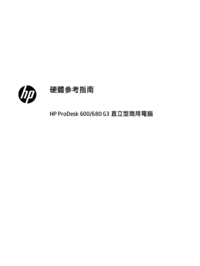


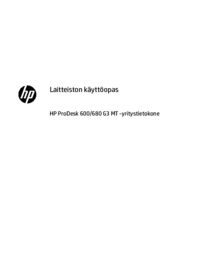



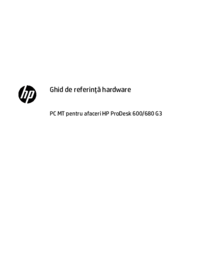















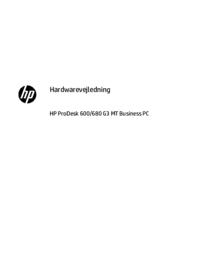


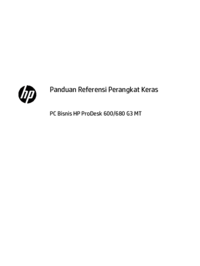

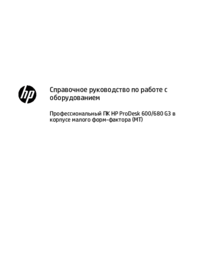

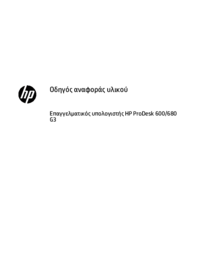

 (98 Seiten)
(98 Seiten) (111 Seiten)
(111 Seiten) (32 Seiten)
(32 Seiten) (91 Seiten)
(91 Seiten) (55 Seiten)
(55 Seiten) (96 Seiten)
(96 Seiten) (12 Seiten)
(12 Seiten)
 (20 Seiten)
(20 Seiten)







Kommentare zu diesen Handbüchern